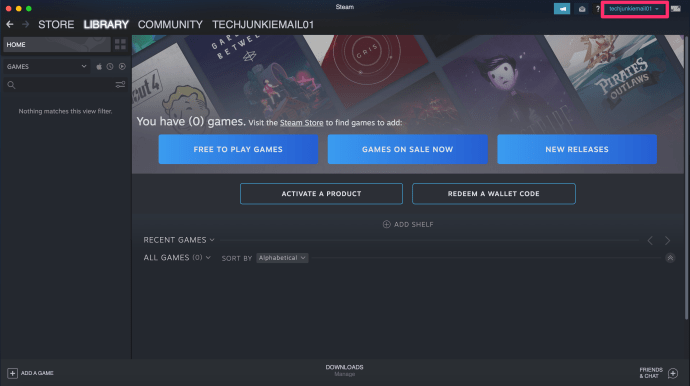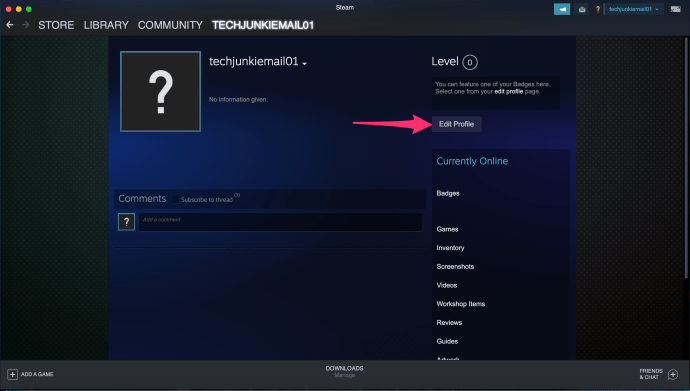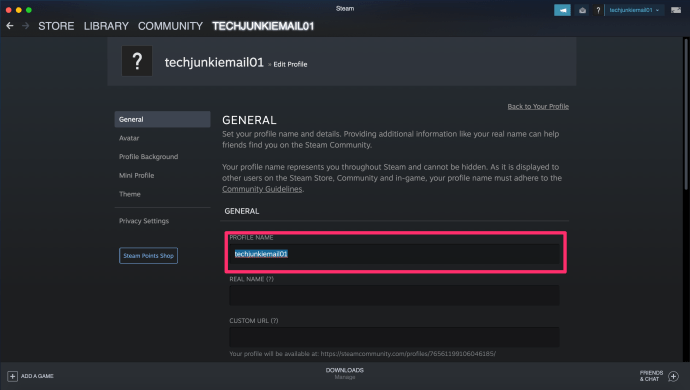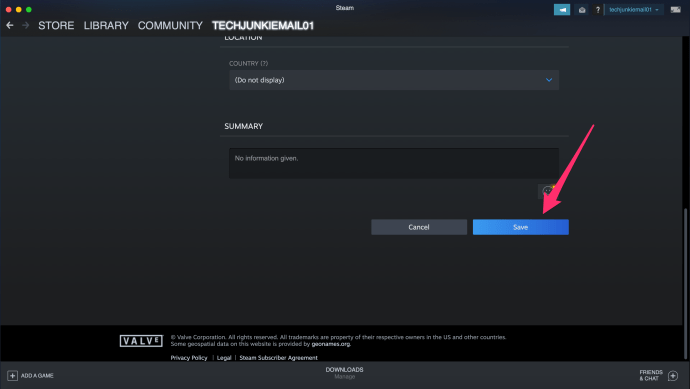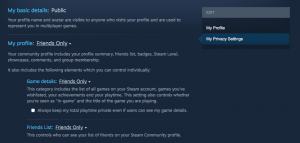Steam är en molnbaserad spelsajt som låter användare köpa och lagra onlinespel. Den gamerfokuserade plattformen lanserades 2003 och har funnits i nästan två decennier. Vissa användare har behållit lojalitet till plattformen sedan starten.
Grejen med spelanvändarnamn är att det som verkade coolt när du var 16 inte riktigt har samma klang när du är lite äldre. För plattformar som Steam där vi har spelat sedan vi var väldigt unga kan namn betyda mycket, eller väldigt lite beroende på ditt perspektiv. Om du har vuxit ur ditt kontonamn på Steam, kan du ändra det?
Innan du svarar på den frågan måste du förstå att det finns en skillnad mellan ditt kontonamn och andra användarnamn på plattformen. Ditt Steam-kontonamn är ett nummer som inte kan ändras. Ditt Steam-profilnamn är det namn som dina vänner och andra spelare ser och detta kan ändras.

Ändra ditt Steam-kontonamn
Du kan inte ändra ditt Steam-kontonamn. Detta är den numeriska identifieraren som är knuten till ditt konto och kan inte ändras under några omständigheter. Exakt varför är okänt men det görs klart i Steams T&Cs att det inte kan ändras.
Ändra ditt Steam-profilnamn
Ditt Steam-profilnamn är annorlunda. Detta är namnet som visas högst upp på sidan eller uppe till höger. Det här är namnet som dina vänner ser och kommer att använda för att kontakta dig i spelet. Du kan ändra detta namn.
- Logga in på Steam och välj ditt nuvarande användarnamn i det övre högra hörnet
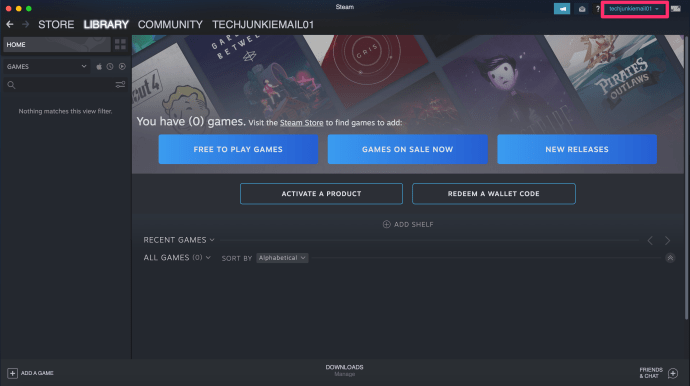
- Klick Visa profil i rullgardinsmenyn.

- Klick Redigera profil ligger till höger.
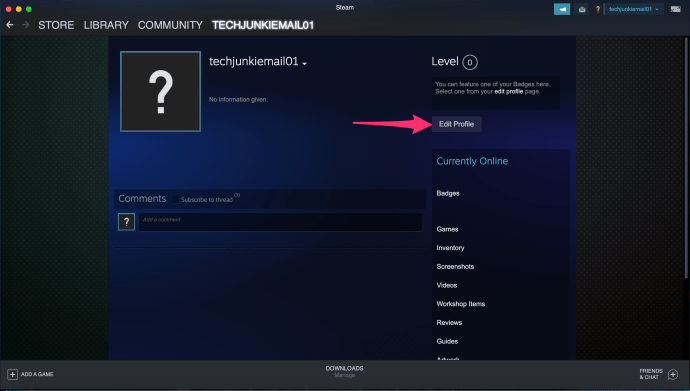
- Skriv över ditt befintliga namn för att ändra det.
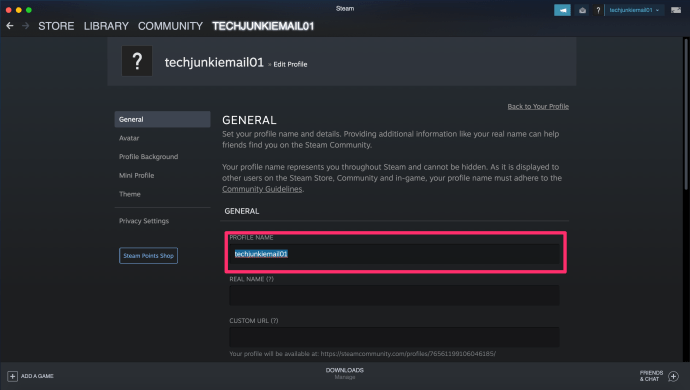
- Välj "Spara ändringar" längst ned för att spara den.
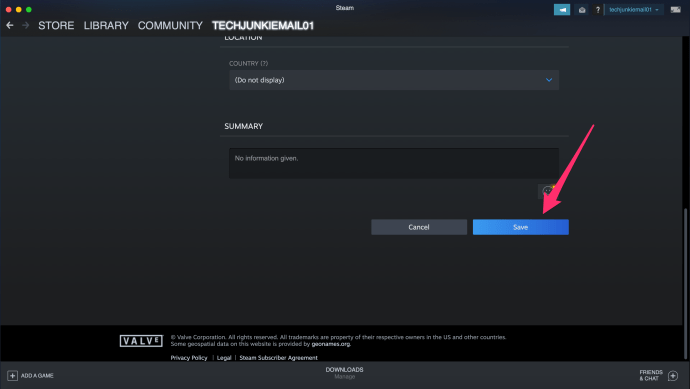
Ditt nya profilnamn bör ändras omedelbart så att alla du är ansluten till kan se det.
Kan jag skapa ett nytt Steam-konto och överföra mina spel?
Om du inte kan skapa ett nytt Steam-kontonamn, skulle det inte vara trevligt om du kunde skapa ett nytt konto och överföra alla dina spel? Det skulle vara trevligt men du kan inte göra det. Spellicenser är enanvändarlicenser och är redan tilldelade ditt Steam-konto. Du kan inte slå samman konton, vilket är vad det är att skapa ett nytt konto och överföra befintliga spel. Du har fastnat med det du har.
Ta bort ditt Steam-konto
Det är stor skillnad mellan att avinstallera Steam och att radera ditt Steam-konto. Att avinstallera innebär bara att frigöra en terabyte eller så hårddiskutrymme. Att ta bort ditt Steam-konto betyder precis det. Ta bort alla dina kontodetaljer, dina licenser, dina CD-nycklar och allt som har med det kontot att göra.
Du kan skapa ett nytt Steam-kontonamn på detta sätt men du förlorar också åtkomst till alla dina spel. Du kommer att förlora tillgången till alla spel som köpts via Steam och kommer inte att kunna återanvända några CD-nycklar som köpts via plattformen. Spel du köpt någon annanstans men lagt till i Steam bör fortfarande kunna spelas utanför Steam eftersom licensen förvärvades någon annanstans.
Slutligen kommer alla dina communitybidrag, inlägg, diskussioner, mods och allt annat också att raderas. Detta är verkligen en begäran om sista utväg och det är därför det inte finns något automatiskt sätt att göra det. Du kan bara ta bort ditt konto genom att lämna in ett supportärende. Tänk på att du måste gå igenom några verifieringssteg för att stänga profilen.

Skapa ett nytt konto
När ditt Steam-konto har avslutats, eller till och med tidigare om du vill använda ett annat e-postkonto. Att skapa ett nytt Steam-konto är superenkelt. Du måste verifiera din nya e-postadress. Sedan väljer du ett nytt kontonamn.

Ditt kontonamn bör återspegla vem du är samtidigt som du förstår att din personlighet eller gillar kan förändras i framtiden. Istället för att välja "DallasCowboysfan08" prova "NFLfan" för vem vet vad som kommer att hända i framtiden.
Visa data som innehas av Steam
Du kan se dina Steam-rekord genom att följa den här länken. Du kan ändra en del av data som lagras här och ställa in din Steam-upplevelse. Du kan fortfarande inte ändra ditt Steam-kontonamn men du kan ändra kontodetaljer, ditt profilnamn, tvåfaktorsautentisering och massor av andra saker.
Att gå igenom hela listan tar ett tag men du skulle bli förvånad över några av inställningarna. Det är särskilt sant om ditt Steam-konto är lika gammalt som mitt!
Håller ditt Steam-konto säkert
Med tanke på hur viktiga våra Steam-konton är för oss, lönar det sig att hålla det säkert. Ingenting är 100% säkert men om du tar ett par praktiska steg bör du kunna undvika de vanligare problemen som finns.
Se till att du har aktiverat Steam Guard tvåfaktorsautentisering. Detta kommer att skicka en kod till din e-post eller telefon varje gång någon försöker logga in från en obehörig dator eller försöker göra ändringar i ditt konto.
Använd ett starkt lösenord på ditt Steam-konto. Att använda en lösenfras istället för ett enda ord är mer effektivt så länge du kan komma ihåg det. Tillåt endast Steam att komma ihåg dina inloggningsuppgifter om du är den enda som har tillgång till din dator och uppenbarligen aldrig delar den.
Ignorera e-postmeddelanden från Steam som ber om detaljer. Nätfiske för Steam-konton är enormt så det är bäst att ignorera dem alla. Om du får meddelande om något via ett e-postmeddelande, radera mailet men kolla in det separat i Steam. Om det är legitimt bör du kunna göra vad du än behöver göra inifrån Steam.
Steams sekretessinställningar
Om du verkligen är självmedveten om ditt kontonamn kan du alltid ställa in ditt konto till privat. Följ samma steg som vi använde tidigare för att uppdatera ditt kontonamn.
- Klicka på "Mina sekretessinställningar" till höger på profilsidan.
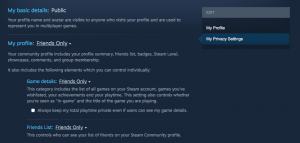
- Växla alternativen till "Endast vänner" eller "Privat"
Det finns ingen anledning att trycka på spara, när du väl har växlat kontoinformationen är dina nya integritetsinställningar inställda. För dem som har ändrat sin identitet under åren, kan det vara den bästa lösningen för ditt kontonamn att ställa in ditt konto till privat.